Το Apple Vision Pro δεν θα λειτουργεί όταν ταξιδεύετε με αεροπλάνο, αυτοκίνητο ή μετρό και εμφανίζει το σφάλμα «Αποτυχία παρακολούθησης». Η συσκευή χρησιμοποιεί διάφορους αισθητήρες για να κατανοεί το περιβάλλον και να διατηρεί σταθερά τα αντικείμενα που βλέπετε στη θέση τους. Έτσι, όταν το Vision Pro βρίσκεται σε κίνηση, όπως τα ταξίδια, μπορεί να είναι δύσκολο για το Vision Pro να παρακολουθήσει. Εκεί έρχεται η λειτουργία ταξιδιού. Όταν είναι ενεργοποιημένη, το Vision Pro απενεργοποιεί ορισμένους λογοκριτές και διατηρεί τα παράθυρα και τα στοιχεία της εφαρμογής στη θέση τους για να μπορείτε να εργαστείτε. Δείτε πώς μπορείτε να ενεργοποιήσετε και να χρησιμοποιήσετε τη λειτουργία ταξιδιού στο Apple Vision Pro
Ενεργοποιήστε και χρησιμοποιήστε τη λειτουργία ταξιδιού στο Apple Vision Pro
Δεν μπορείτε να ενεργοποιήσετε τη λειτουργία ταξιδιού όταν ταξιδεύετε, καθώς η συσκευή δεν μπορεί να παρακολουθεί σωστά για να λειτουργήσει. Φροντίστε λοιπόν να το ενεργοποιήσετε πριν ξεκινήσετε το ταξίδι.
1. Για να ενεργοποιήσετε τη λειτουργία ταξιδιού, κοιτάξτε παραπάνω στο αναπτυσσόμενο εικονίδιο και αγγίξτε τα δάχτυλα μαζί για να το επιλέξετε.
Διαβάστε επίσης: 4 τρόποι πληκτρολόγησης στο Apple Vision Pro
- Πώς να μοιραστείτε το Apple Vision Pro με φίλους ή οικογένεια (Λειτουργία επισκέπτη)
- Πώς να αλλάξετε περιβάλλοντα στο Apple Vision Pro
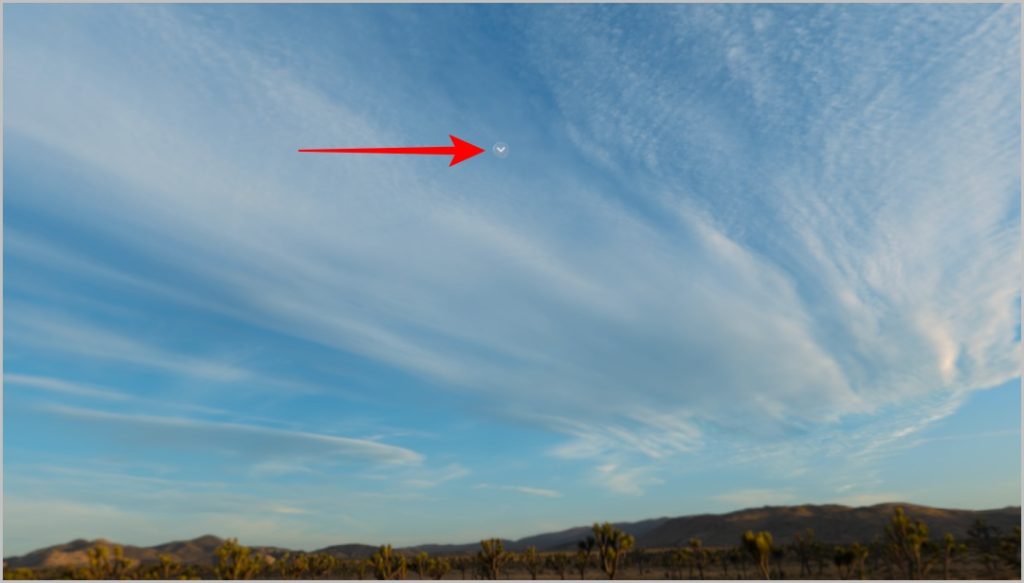
2. Στο ανοιχτό μενού, επιλέξτε το Εικονίδιο Κέντρου Ελέγχου με το ίδιο βλέμμα και χειρονομία τσιμπήματος.
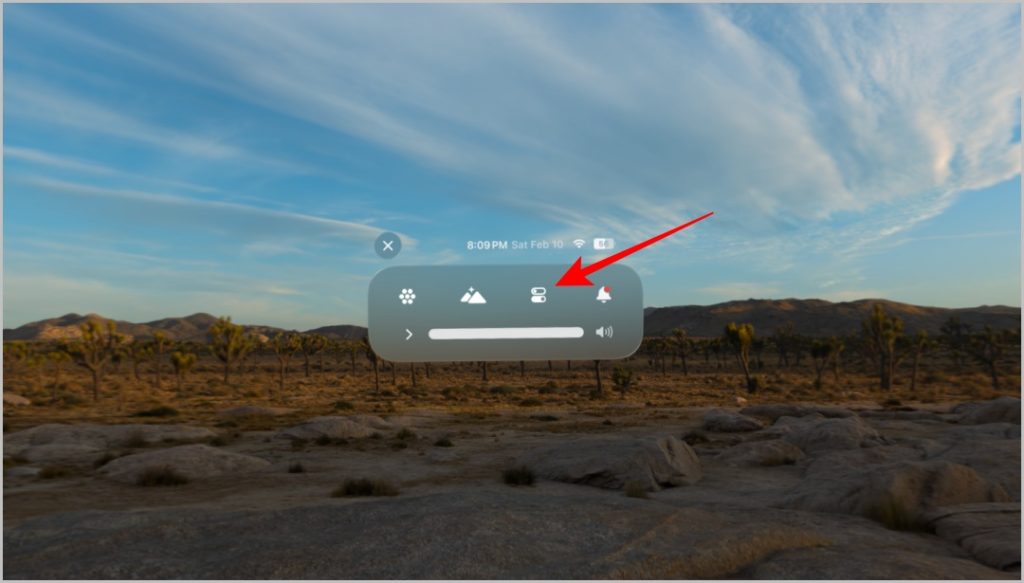
3. Στο Κέντρο ελέγχου, επιλέξτε το Εικονίδιο λειτουργίας ταξιδιού (Εικονίδιο Vision Pro με δύο γραμμές πάνω).
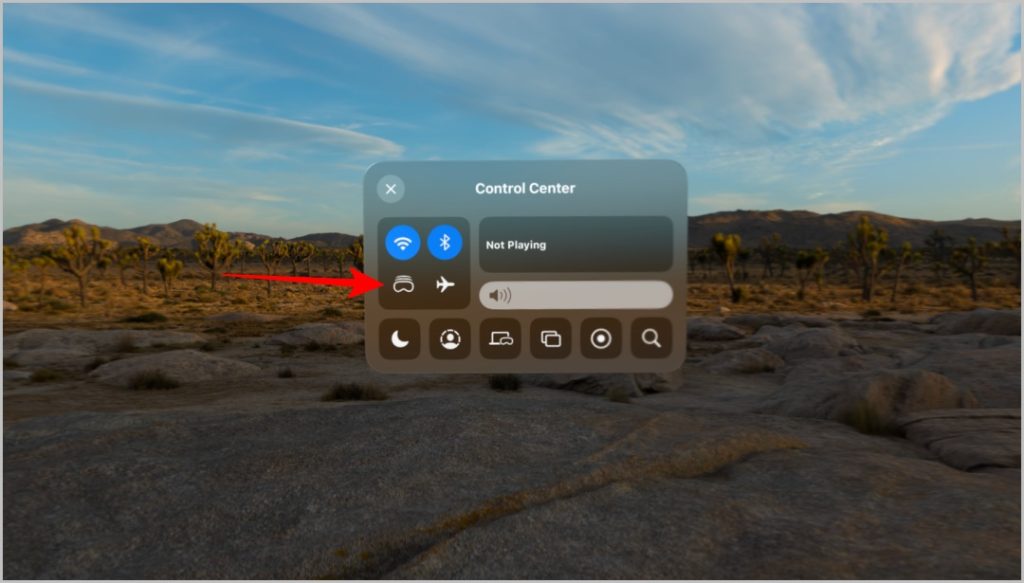
4. Στο αναδυόμενο παράθυρο, πατήστε στο Ενεργοποιήστε τη Λειτουργία ταξιδιού κουμπί για επιβεβαίωση.
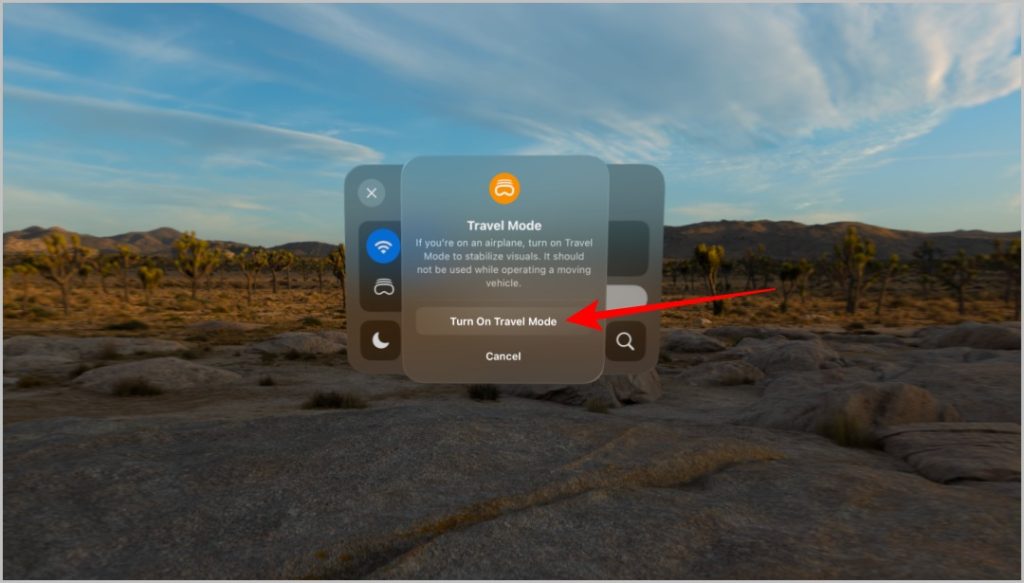
Αυτό ήταν όλο, η λειτουργία ταξιδιού είναι ενεργοποιημένη στο Apple Vision Pro. Τώρα τα παράθυρα της εφαρμογής σας θα παραμείνουν στη θέση τους και δεν θα υπάρχει σφάλμα “Αποτυχία παρακολούθησης”.
Απενεργοποιήστε τη λειτουργία ταξιδιού στο Vision Pro
Για να απενεργοποιήσετε τη λειτουργία ταξιδιού στο Vision Pro, κοιτάξτε παραπάνω και επιλέξτε το αναπτυσσόμενο εικονίδιο για να ανοίξετε το μενού. Εδώ θα πρέπει να δείτε την επιλογή Travel Mode. Απλώς επιλέξτε το Σβήνω κουμπί δίπλα στην επιλογή Λειτουργία ταξιδιού για να απενεργοποιήσετε τη Λειτουργία ταξιδιού.
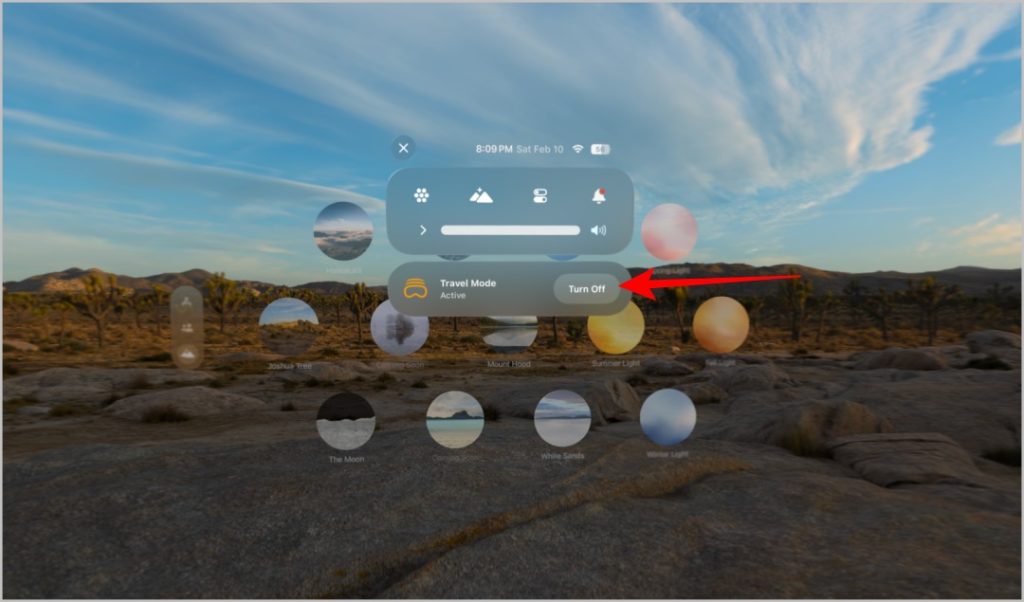
Εναλλακτικά, μπορείτε να αποσυνδέσετε την μπαταρία η οποία θα πρέπει να απενεργοποιήσει τη Λειτουργία Ταξιδίου στο Vision Pro μαζί με τον τερματισμό της λειτουργίας της συσκευής.
Πράγματα που πρέπει να σημειώσετε κατά τη χρήση της Λειτουργίας ταξιδιού στο Vision Pro
Υπάρχουν μερικά πράγματα που πρέπει να έχετε υπόψη σας όταν προσπαθείτε να χρησιμοποιήσετε τη Λειτουργία Ταξιδίου στο Apple Vision Pro.
Ενεργοποιήστε τη λειτουργία ταξιδιού πριν ξεκινήσετε το ταξίδι. Όταν το αεροπλάνο σας απογειώνεται, το Vision Pro δεν μπορεί να παρακολουθεί και δεν μπορεί να ενεργοποιήσει τη λειτουργία αργότερα. Μπορείτε να κρατήσετε τη συσκευή στην άκρη κατά την απογείωση και να αρχίσετε να τη χρησιμοποιείτε όταν βρίσκεστε στο ταξίδι. Η συσκευή δεν θα σταματήσει τη Λειτουργία Ταξιδίου εκτός και αν την απενεργοποιήσετε χειροκίνητα. Ωστόσο, μην επανεκκινήσετε το Vision Pro και μην αποσυνδέσετε την μπαταρία. Διότι μόλις κλείσει η συσκευή, απενεργοποιείται η Λειτουργία Ταξιδίου.
Μην κοιτάτε έξω από το παράθυρο όταν χρησιμοποιείτε το Vision Pro στη λειτουργία ταξιδιού, καθώς μπορεί να επηρεάσει την ικανότητα της συσκευής να παρακολουθεί το περιβάλλον. Αυτό μπορεί να οδηγήσει σε σφάλματα, κλείσιμο ή πάγωμα εφαρμογών.
Ορισμένες λειτουργίες που σας βοηθούν να γνωρίζετε το περιβάλλον θα αποκλειστούν στη Λειτουργία ταξιδιού. Για παράδειγμα, το Vision Pro απενεργοποιεί αυτόματα το Περιβάλλον όταν ξεκινάτε να κινείστε, ώστε να μπορείτε να γνωρίζετε το περιβάλλον σας. Αλλά όταν βρίσκεστε σε Λειτουργία Ταξιδίου, τέτοιες λειτουργίες είναι απενεργοποιημένες. Βγάλτε λοιπόν τα ακουστικά σας πριν μετακινηθείτε ή σηκωθείτε.
Εάν αισθάνεστε αδιαθεσία, ενεργοποιήστε το Environments στο Vision Pro για να μπλοκάρει εντελώς το περιβάλλον. Φροντίστε να εμμείνετε σε ταινίες 2D, όχι σε 3D και αποφύγετε να διαβάζετε μικρότερο κείμενο για μεγαλύτερο χρονικό διάστημα μέσω του ακουστικού. Ωστόσο, αφού ενεργοποιήσετε το Environment, φροντίστε να κρατάτε τα χέρια σας υπό έλεγχο όταν ελέγχετε τα ακουστικά, καθώς έχετε περισσότερες πιθανότητες να χτυπήσετε τον γείτονά σας στο αεροπλάνο.
Εάν τα παράθυρα ή τα στοιχεία της εφαρμογής εμφανίζονται με κλίση, πατήστε παρατεταμένα την ψηφιακή κορώνα για να κεντράρετε ξανά και να ισιώσετε τα παράθυρα της εφαρμογής. Η περσόνα σας δεν είναι διαθέσιμη για χρήση όταν βρίσκεστε στη Λειτουργία Ταξιδίου. Επομένως, δεν είναι δυνατό να συμμετάσχετε στο FaceTime ή να παρακολουθήσετε βιντεοσυσκέψεις όταν είναι ενεργοποιημένη η λειτουργία. Η Apple συνιστά να μην χρησιμοποιείτε το Vision Pro κατά την απογείωση ή κατά την προσγείωση σε αεροπλάνο.
Το πιο σημαντικό είναι ότι δεν συνιστάται η χρήση του Vision Pro όταν χειρίζεστε ένα κινούμενο όχημα. Αυτή η λειτουργία προορίζεται μόνο για τους επιβάτες που ταξιδεύουν, όχι για εκείνον που ελέγχει το όχημα.
Απογείωση με το Vision Pro
Εκτός από τα λίγα χαρακτηριστικά όπως τα πρόσωπα και τα χαρακτηριστικά για την επίγνωση του περιβάλλοντος, τα περισσότερα από τα άλλα χαρακτηριστικά δεν έχουν καμία σημαντική διαφορά. Μπορείτε ακόμα να χειρίζεστε το Vision Pro με τις κινήσεις των χεριών σας, να ενεργοποιείτε το Environments, να συνδέσετε το Mac σας στο Vision Pro κ.λπ.
Πρόταση του techvortex – Καλύτερο VPN ποιότητας-τιμής
Διαβάστε επίσης: Πώς να παρακολουθήσετε τηλεόραση Vision στο Firestick



